
Einige Textnachrichten-Threads können für uns von großer Bedeutung sein. Sie können uns zeigen, wie Beziehungen entstanden sind, wertvolle Erinnerungen an jemanden enthalten, der vielleicht nicht mehr bei uns ist, Gespräche enthalten, die wir wieder erleben möchten, oder wichtige Informationen enthalten, auf die wir später zurückgreifen möchten.
Wenn wir diese Gespräche verlieren, die für uns unbezahlbaren Wert haben, ist es von größter Bedeutung, sie zurückzubekommen. Glücklicherweise gibt es viele Möglichkeiten, gelöschte Nachrichten auf dem iPhone wiederherzustellen.
Inhaltsverzeichnis
Bring mich zur Lösung!
Wenn Sie die kleinen Gespräche darüber, warum Ihre Nachrichten verschwunden sind, überspringen und nicht durch verschiedene Methoden scrollen möchten, verwenden Sie dieses Navigationstable, um zu dem Abschnitt des Artikels zu springen, der für Sie am relevantesten ist.
| Szenario | Beste Methode |
| Ich habe eine Nachricht innerhalb der letzten 30 Tage gelöscht und mein iPhone verwendet iOS 16.0 oder neuer. | Nachrichten aus dem Ordner „Kürzlich gelöscht“ wiederherstellen |
| Ich habe eine Nachricht gelöscht und iCloud-Backup aktiviert. | Gelöschte Nachrichten aus einem iCloud-Backup wiederherstellen |
| Ich habe eine Nachricht gelöscht und ein iTunes-Backup. | Gelöschte Textnachrichten aus einem iTunes-Backup wiederherstellen |
| Ich habe eine Nachricht gelöscht und ein Finder-Backup. | Gelöschte Textnachrichten mithilfe von Finder wiederherstellen |
| Ich habe eine Nachricht gelöscht und kein Backup meines iPhones gemacht. | Gelöschte Nachrichten auf dem iPhone ohne Backup wiederherstellen |
| Ich habe eine Nachricht gelöscht, kein Backup meines iPhones gemacht und benutze einen Windows-PC. | Nachrichten mit einem Windows-PC wiederherstellen |
| Ich habe eine Nachricht gelöscht und habe keinen Computer. | Wiederherstellen gelöschter Textnachrichten auf Ihrem iPhone ohne Computer |
| Ich habe eine Nachricht gelöscht, habe keinen Computer und die vorherige Methode funktionierte nicht. | Nachrichten über Mobilfunkanbieter in den USA wiederherstellen |
Warum sind meine Textnachrichten überhaupt nicht mehr auf meinem iPhone?
Es gibt einige Gründe, warum Ihre Textnachrichten auf Ihrem iPhone verloren gegangen sind oder nicht mehr vorhanden sind.
- 💧 Ihr iPhone wurde entweder durch Wasser beschädigt oder ist aufgrund von physischem Schaden defekt, wodurch die Textnachrichten nicht zugänglich sind.
- 🗑️ Sie haben versehentlich Textnachrichten auf dem iPhone gelöscht und später erkannt, dass Sie sie nicht löschen wollten.
- ⏳ Sie haben Ihre Nachrichten so eingestellt, dass sie automatisch aus der Nachrichteneinstellungen auf Ihrem iPhone gelöscht werden.
- 📱 Sie haben ein neues iPhone gekauft und die vorhandenen Nachrichten nicht übertragen und haben es erst bemerkt, als es zu spät war.
Wo kann ich gelöschte Nachrichten auf einem iPhone sehen?
Wenn Sie ein Gerät mit mindestens iOS 16.0 verwenden, können Sie gelöschte Nachrichten im Ordner „Zuletzt gelöscht“ finden. Dort bleiben sie 30 Tage lang gespeichert, danach werden sie dauerhaft gelöscht. Diese neue Funktion bietet auch die Möglichkeit, Nachrichten mit der nativen App wiederherzustellen (mehr dazu im nächsten Abschnitt).
Leider ist dies für Benutzer, die iOS 15 und frühere Versionen verwenden, nicht möglich. Die Nachrichten-App von iOS 15 zeigt Ihren Posteingang an, in dem Sie Gespräche starten, suchen und löschen können. Sobald Sie diese löschen, sind sie endgültig weg. Sie werden die Nachrichten weder sehen noch über die Nachrichten-App abrufen können. Sie existieren jedoch weiterhin als Daten im Dateisystem Ihres iPhones – sie sind lediglich zur Löschung markiert. Wir werden dies im nächsten Abschnitt näher erkunden.
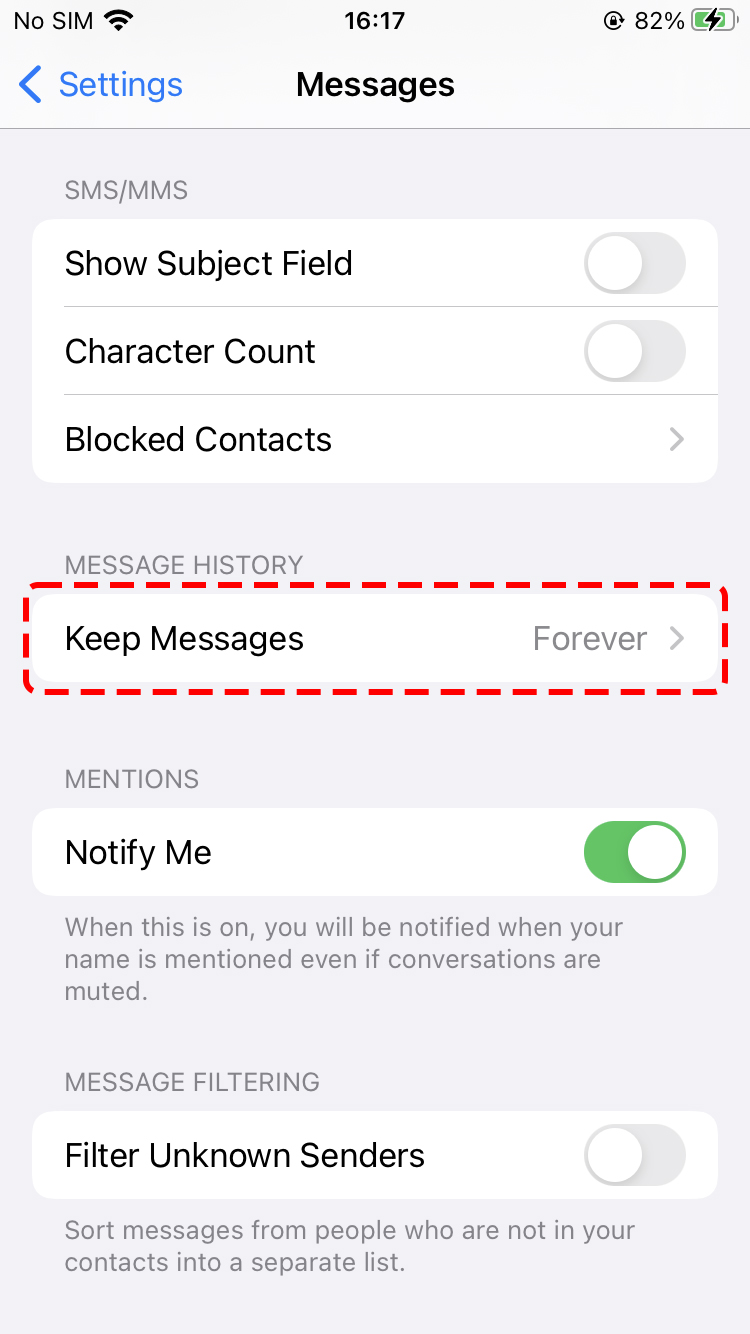
So stellen Sie gelöschte Nachrichten auf einem iPhone wieder her
Egal aus welchem Grund der Verlust aufgetreten ist, Ihre Textnachrichten können wiederhergestellt werden. Nachfolgend werden wir auf mehrere Methoden eingehen, wie man gelöschte Textnachrichten auf dem iPhone wiederherstellen kann.
Methode 1: Nachrichten aus dem Ordner “Zuletzt gelöscht” wiederherstellen
Wenn Sie Ihr Gerät bereits auf iOS 16 aktualisiert haben, sollten Sie einen neuen Ordner “Kürzlich gelöscht” in der Nachrichten-App finden. Von hier aus können Sie Ihre Nachrichten wiederherstellen oder überprüfen, wie viele Tage jedes Gespräch im Ordner verbleiben wird.
Um den Ordner “Kürzlich gelöscht” zu finden, starten Sie die Nachrichten-App und tippen Sie auf Bearbeiten (oben links) > Vor kurzem gelöscht anzeigen .
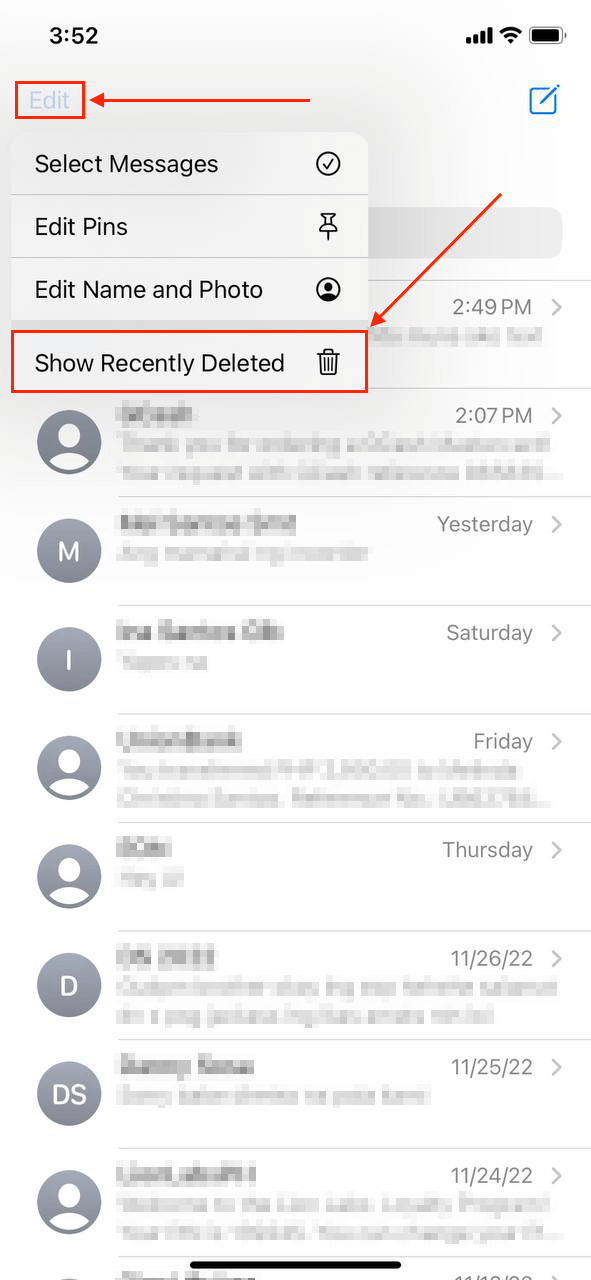
In diesem Menü sehen Sie alle Ihre kürzlich gelöschten Nachrichten und wie viele Tage jede davon noch verbleibt, bevor sie dauerhaft gelöscht wird. Um Ihre Nachrichten wiederherzustellen, tippen Sie auf die Kreise neben jeder Unterhaltung, um sie auszuwählen. Tippen Sie dann auf Wiederherstellen und bestätigen Sie, wenn Sie dazu aufgefordert werden.
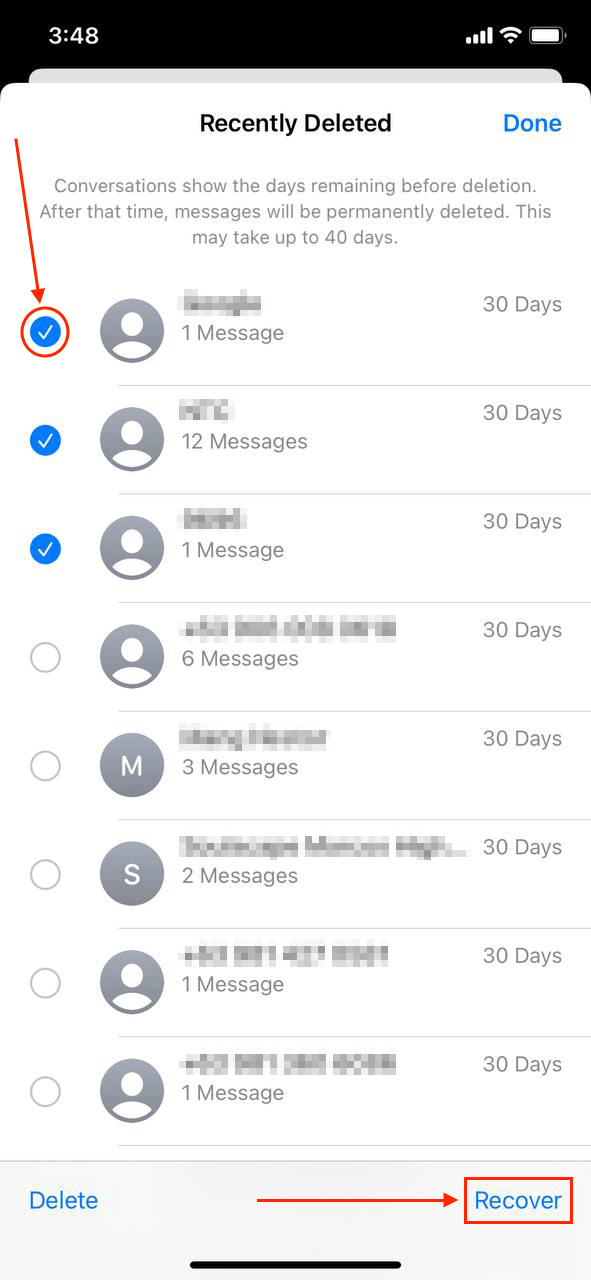
Methode 2: Wiederherstellen aus einem iCloud-Backup
iCloud ermöglicht es uns, verlorene Nachrichten auf dem iPhone wiederherzustellen. Es ist ein wunderbarer Dienst, der uns ermöglicht, gelöschte Textnachrichten auf dem iPhone ohne Computer wiederherzustellen, und es ist kostenlos, es sei denn, Sie müssen mehr Speicherplatz erwerben.
Es schadet jedoch nicht, kurz vorher ein frisches Backup zu erstellen, da dadurch sichergestellt wird, dass unsere Daten gespeichert werden, falls es Probleme beim Wiederherstellen gelöschter Textnachrichten auf dem iPhone gibt.
Schritt 1. Gehen Sie zu Ihren Einstellungen und tippen Sie dann oben auf dem Bildschirm auf Ihren Namen.
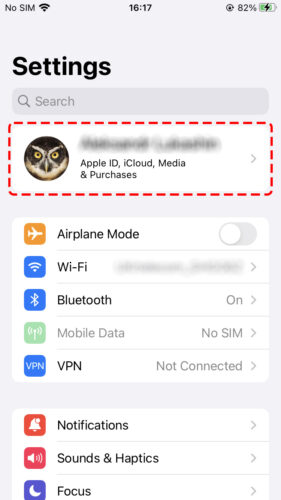
Schritt 2. Wählen iCloud aus der Liste der Optionen.
Schritt 3. Scrollen Sie nach unten und klicken Sie auf iCloud-Backup .
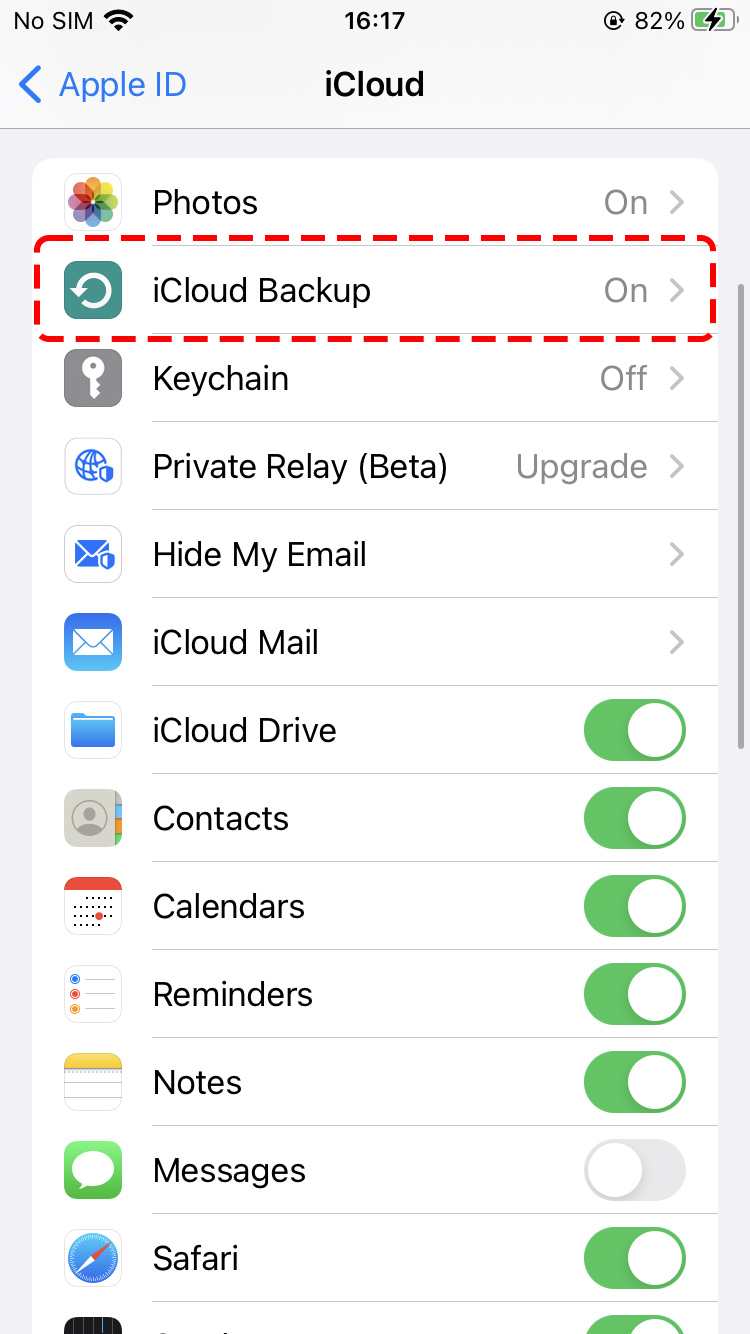
Schritt 4. Klicken Sie auf Jetzt sichern , während Ihr iPhone mit Wi-Fi verbunden und an die Stromversorgung angeschlossen ist.
Schritt 5. Jetzt, da Ihr iPhone gesichert ist, ist es an der Zeit, es auf die Werkseinstellungen zurückzusetzen und den Einrichtungsprozess durchzuführen, der es uns ermöglicht, gelöschte iPhone-Nachrichten aus einem Backup wiederherzustellen. Um den Reset zu starten, gehen Sie zu Einstellungen > Allgemein > Übertragen oder Zurücksetzen > Alle Inhalte und Einstellungen löschen . Ihr iPhone wird dann zurückgesetzt und Sie werden vom Einrichtungsbildschirm begrüßt, sobald der Vorgang abgeschlossen ist.
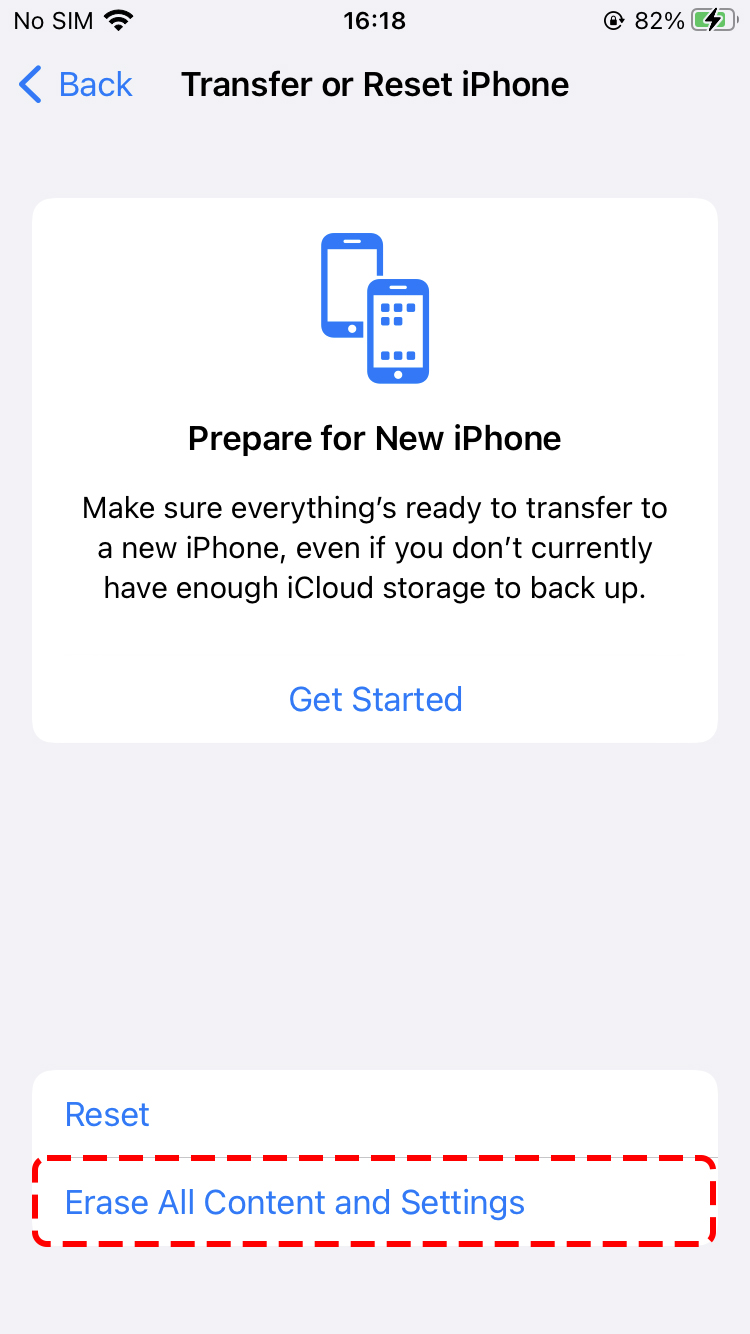
Schritt 6. Führen Sie den iPhone-Einrichtungsprozess durch und wählen Sie Von einem iCloud-Backup wiederherstellen . Sie haben möglicherweise mehr als ein Backup für Ihr iPhone, und das ist in Ordnung. Wir wollen nach dem Backup suchen, das ungefähr zu dem Datum passt, an dem Sie sich zuletzt an die Textnachrichten erinnern. Nachdem Sie ein Backup ausgewählt haben, können wir Nachrichten auf dem iPhone aus iCloud wiederherstellen.
Schritt 7. Nachdem der Wiederherstellungsprozess abgeschlossen ist, sollten wir die alten Textnachrichten auf dem iPhone wiederherstellen können. Dies kann je nach Datenmenge, die Sie wiederherstellen müssen, einige Zeit in Anspruch nehmen. Stellen Sie sicher, dass das iPhone mit Wi-Fi verbunden ist, da sonst der Wiederherstellungsprozess fehlschlagen kann.
Methode 3: Gelöschte Textnachrichten aus einem iTunes-Backup wiederherstellen
Wenn du dein iPhone an deinen Mac anschließt und den Finder oder iTunes auf deinem Computer hast, sollte dein Gerät damit synchronisiert werden, was ein Backup erstellt. Eine Computersicherung ist eine weitere Möglichkeit, alte Textnachrichten wiederherzustellen und sie auf Ihr iPhone zurückzubringen.
Auf einem Mac sind iTunes oder die Finder-App als Teil des Betriebssystems installiert. Wenn Sie eine alte Version von macOS verwenden, haben Sie iTunes. Wenn es sich um einen neueren Computer handelt, können Sie dies direkt über den Finder tun.
Sie können gelöschte iPhone-Textnachrichten aus einem Backup mithilfe der oben genannten Softwareprogramme wiederherstellen. Die Schritte in beiden Programmen sind sehr ähnlich, sodass Sie der untenstehenden Anleitung folgen können, unabhängig davon, welche Version Sie verwenden.
Schritt 1. Schließen Sie Ihr iPhone an Ihren Mac an.
Schritt 2. Wählen Sie Ihr iPhone aus dem Dropdown-Menü auf der linken Seite und klicken Sie dann auf „Sync-Einstellungen…“.
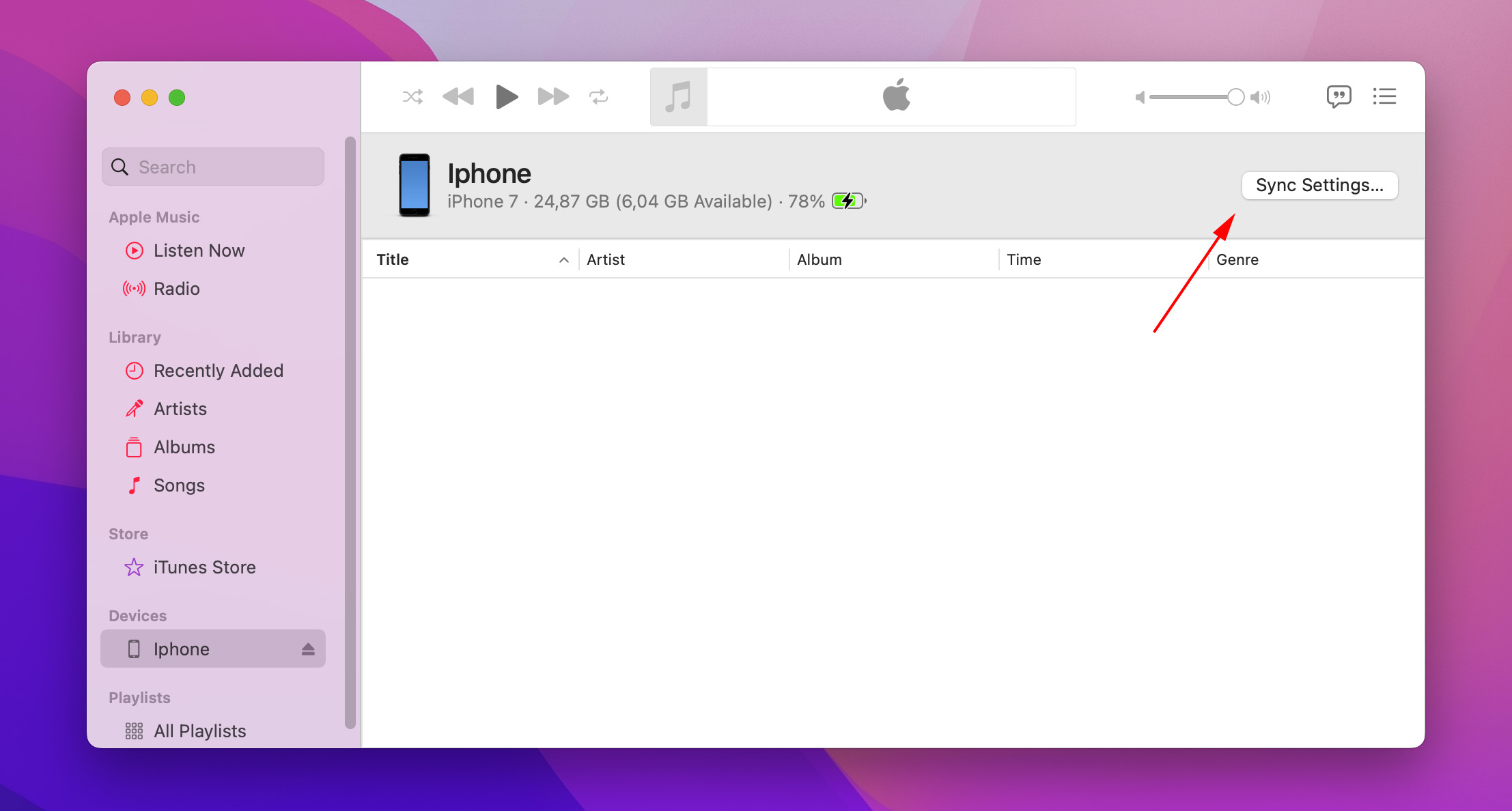
Schritt 3. Auf der Zusammenfassungsseite wählen Sie „Backup wiederherstellen…“. Dies finden Sie unter dem Allgemein Tab. Sie können in diesem Fenster auch Backups verwalten und Ihr iPhone sichern.
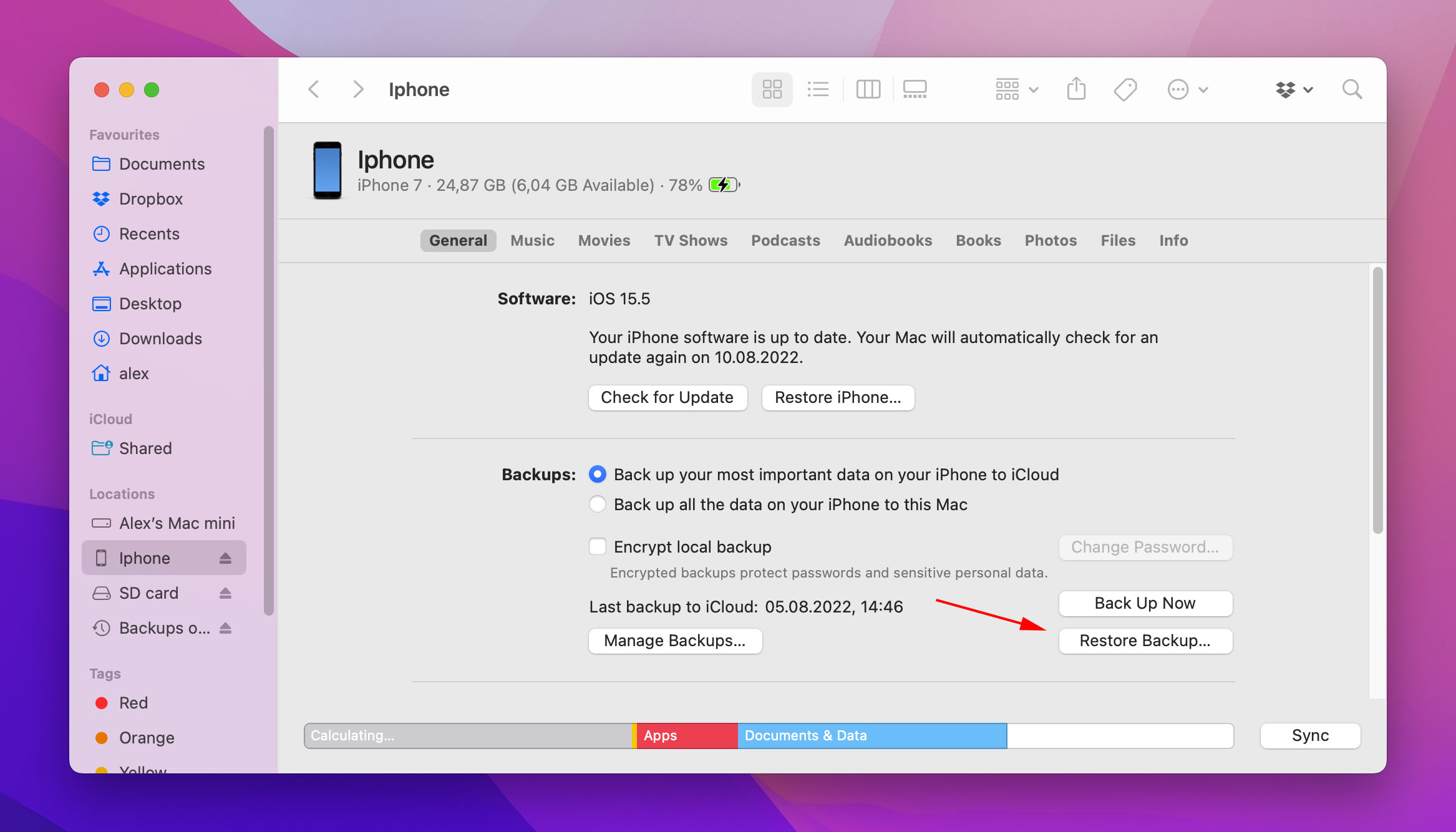
Schritt 4. Nachdem Sie die Backup wiederherstellen… Option angeklickt haben, wird Ihr iPhone auf das ausgewählte Backup zurückgesetzt und Ihre kürzlich gelöschten Textnachrichten werden auf Ihr iPhone zurückgespielt. Dies wird je nach Größe des Backups einige Zeit in Anspruch nehmen. Stellen Sie sicher, dass Ihr iPhone während des gesamten Vorgangs an Ihren Computer angeschlossen ist, da der Vorgang nicht unterbrochen werden darf!
Methode 4: Gelöschte Textnachrichten mit Finder wiederherstellen
Wenn du dein iPhone auf einem Mac mit macOS Catalina oder höher gesichert hast, wirst du es über den Finder und nicht über iTunes wiederherstellen. Keine Sorge – der Vorgang ist ähnlich, wenn nicht sogar noch einfacher. So geht’s:
Schritt 1. Vergewissern Sie sich, dass Ihr iPhone sicher mit Ihrem Mac verbunden ist und öffnen Sie den Finder.
Schritt 2. Klicken Sie in der linken Seitenleiste auf Ihr iPhone. Klicken Sie dann unter dem Abschnitt „Sichern und Wiederherstellen“ auf „Wiederherstellen…“.
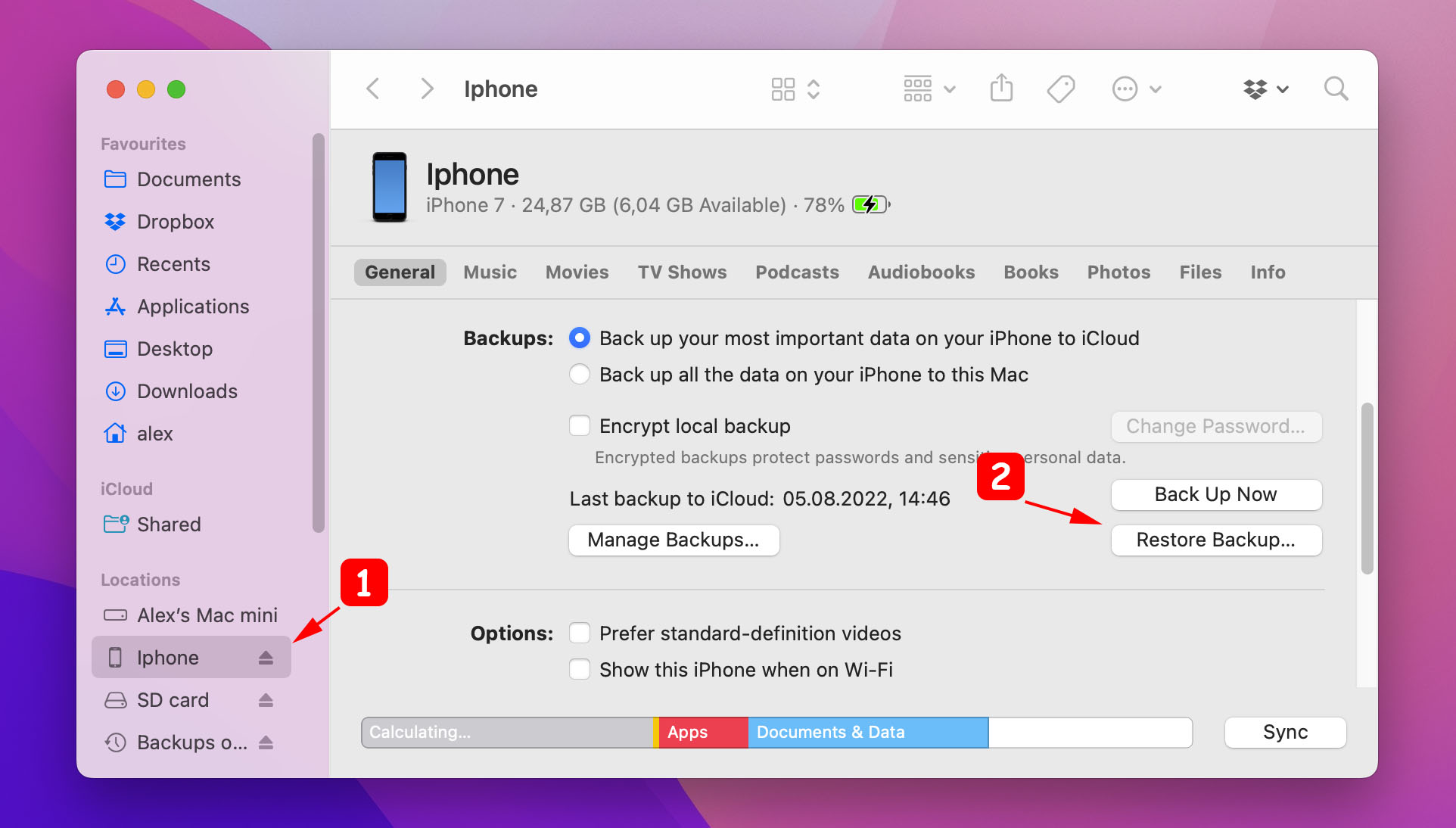
Schritt 3. Verwenden Sie die Dropdown-Schaltfläche, um das Backup auszuwählen, von dem Ihre Nachrichten noch nicht von Ihrem Telefon gelöscht wurden, und klicken Sie dann auf „Wiederherstellen“.

Methode 5: Gelöschte Nachrichten auf dem iPhone ohne Backup wiederherstellen
Wenn die obigen Schritte nicht funktioniert haben, können wir Software verwenden, um gelöschte Textnachrichten auf dem iPhone wiederherzustellen. iOS-Wiederherstellungssoftware kann iPhone-Nachrichten durchsuchen und sie finden, auch wenn wir sie gelöscht haben, und es kann gelöschte Texte auf dem iPhone ohne ein Backup wiederherstellen.
Disk Drill iPhone-Wiederherstellung ist ein Datenwiederherstellungsprogramm, mit dem wir dauerhaft gelöschte Textnachrichten wiederherstellen können, selbst wenn sie von unserem iPhone gelöscht wurden oder wenn wir kein Backup haben. Meiner Meinung nach ist es die beste App, um gelöschte Textnachrichten auf dem iPhone wiederherzustellen.
🎁 Geben Sie während des Bezahlvorgangs den Gutschein “DD-MESSAGES” ein, und Sie erhalten Disk Drill PRO Lifetime (Mac-Version) mit 35% Rabatt.
Schritt 1. Downloaden und installieren Sie Disk Drill auf Ihrem Computer.
Schritt 2. Beginnen Sie einen Scan, indem Sie Ihr iPhone an Ihren Computer anschließen und es als zu durchsuchendes Gerät auswählen.
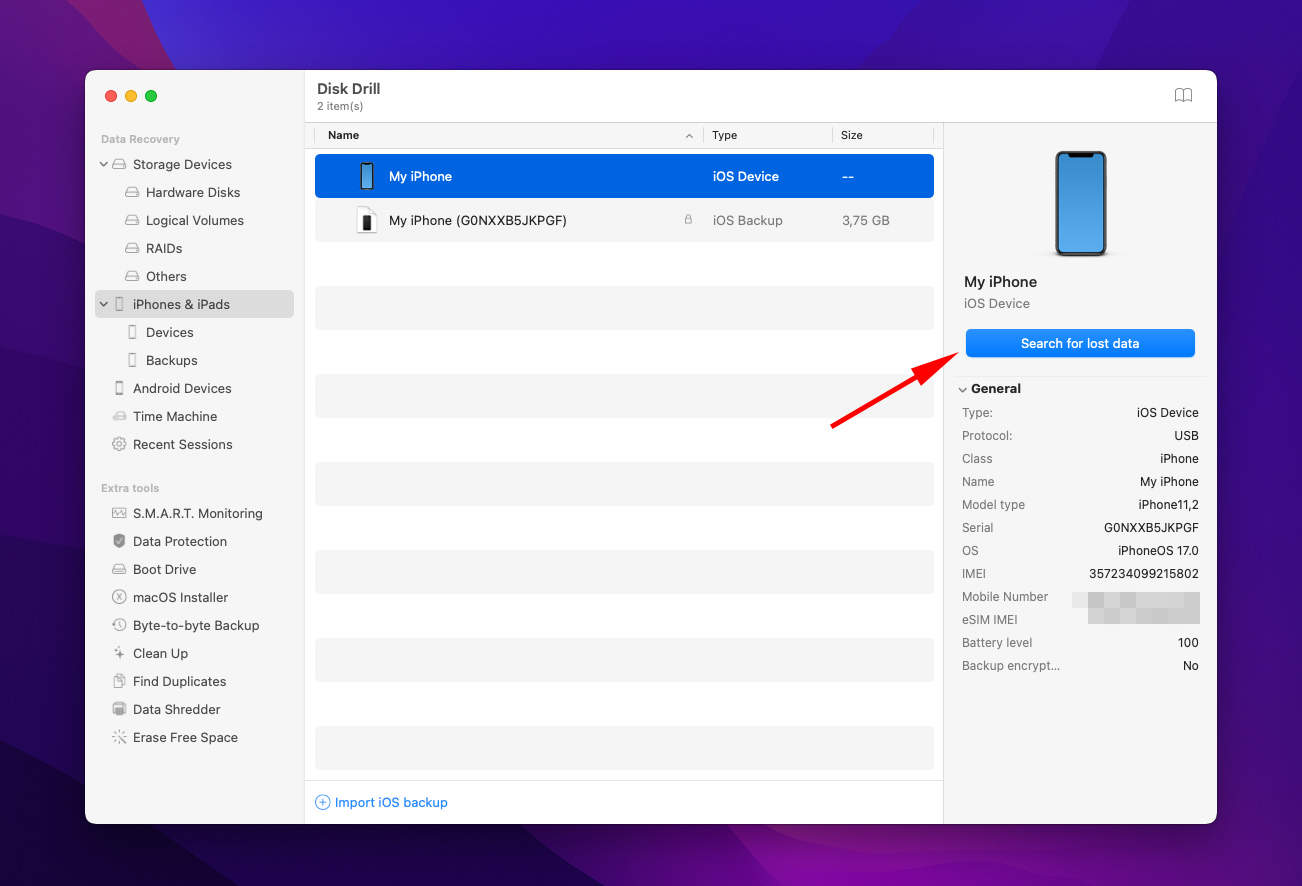
Schritt 3. Warten Sie auf den Abschluss des Scanvorgangs. Dies sollte nicht lange dauern, hängt aber davon ab, wie viele Daten Sie auf Ihrem iPhone haben. Ihr iPhone muss während des gesamten Prozesses an Ihren Computer angeschlossen sein.
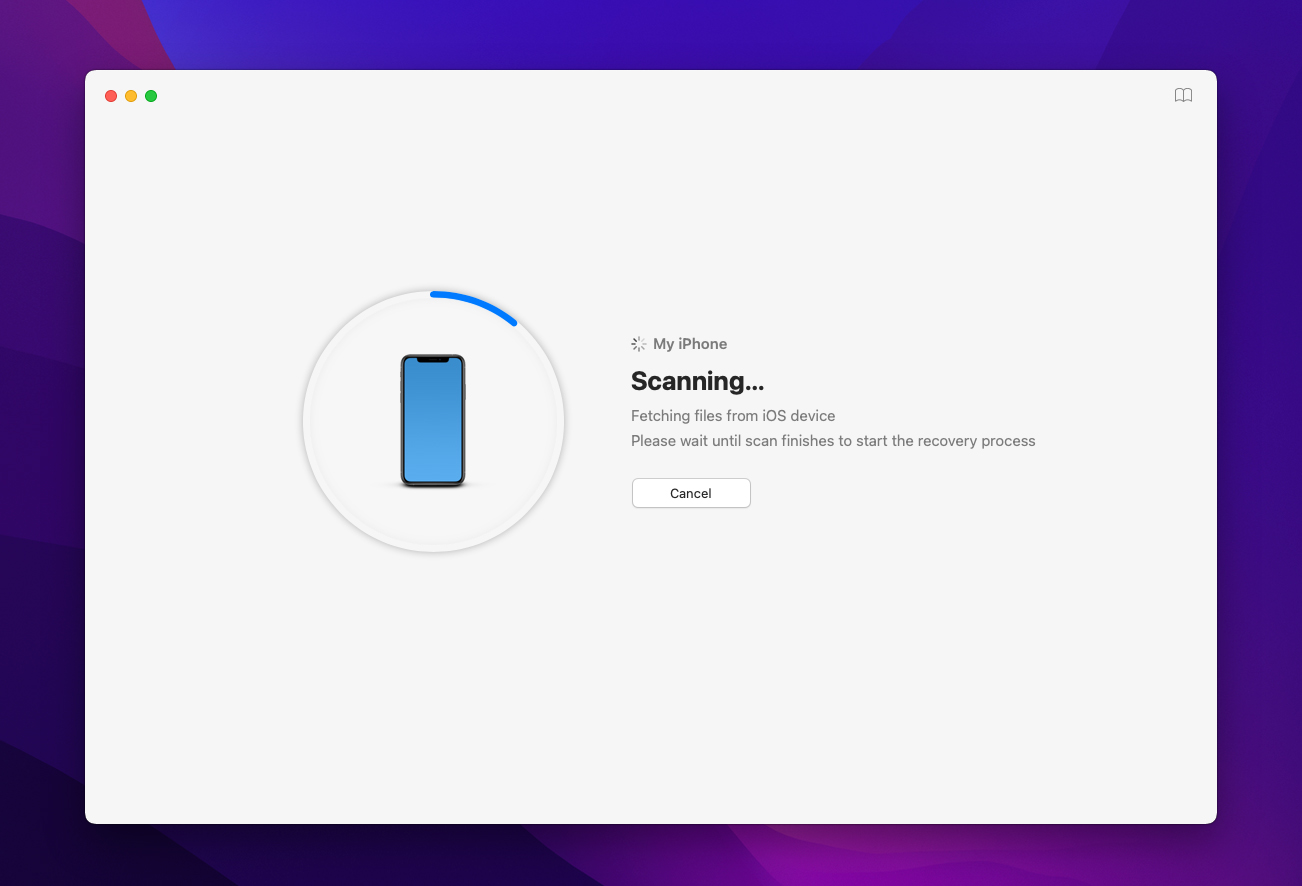
Schritt 4. Nachdem der Scan abgeschlossen ist, wird Ihnen ein Bildschirm angezeigt, der alle Daten zeigt, die Disk Drill von Ihrem iPhone wiederherstellen konnte. Klicken Sie auf Nachrichten , um die Textnachrichten anzuzeigen, die Disk Drill wiederherstellen konnte. In diesem Beispiel betrachten wir nur Textnachrichten, aber Sie können auch verlorene Kontakte, Kalendertermine, Lesezeichen, Videos und viele andere Dinge wiederherstellen.
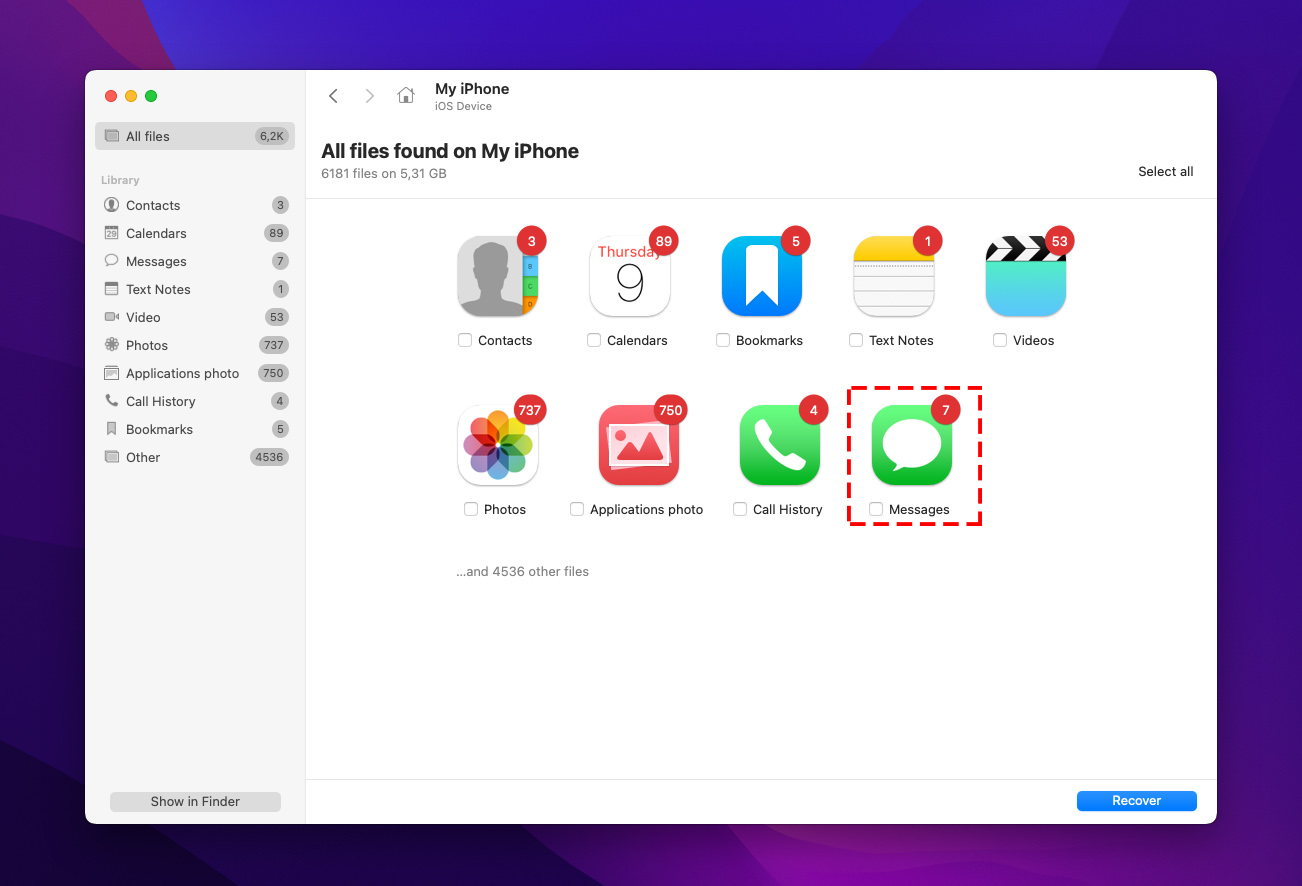
Schritt 5. Sobald Sie auf dem Bildschirm der wiederhergestellten Textnachrichten sind, können wir gelöschte Textnachrichten auf dem iPhone finden. Meine Nummer ist aus Datenschutzgründen unkenntlich gemacht, aber Sie werden die Handynummer sehen, die dem Textnachrichtenthread zugeordnet ist. In der oberen rechten Ecke können Sie Nachrichten auf dem iPhone durchsuchen.
Schritt 6. Wählen Sie die Textnachrichten aus, die Sie wiederherstellen möchten, und klicken Sie dann auf die blaue Wiederherstellen Schaltfläche in der unteren rechten Ecke des Bildschirms. Dies ermöglicht es uns, Textnachrichten vom iPhone auf den Computer zu übertragen.
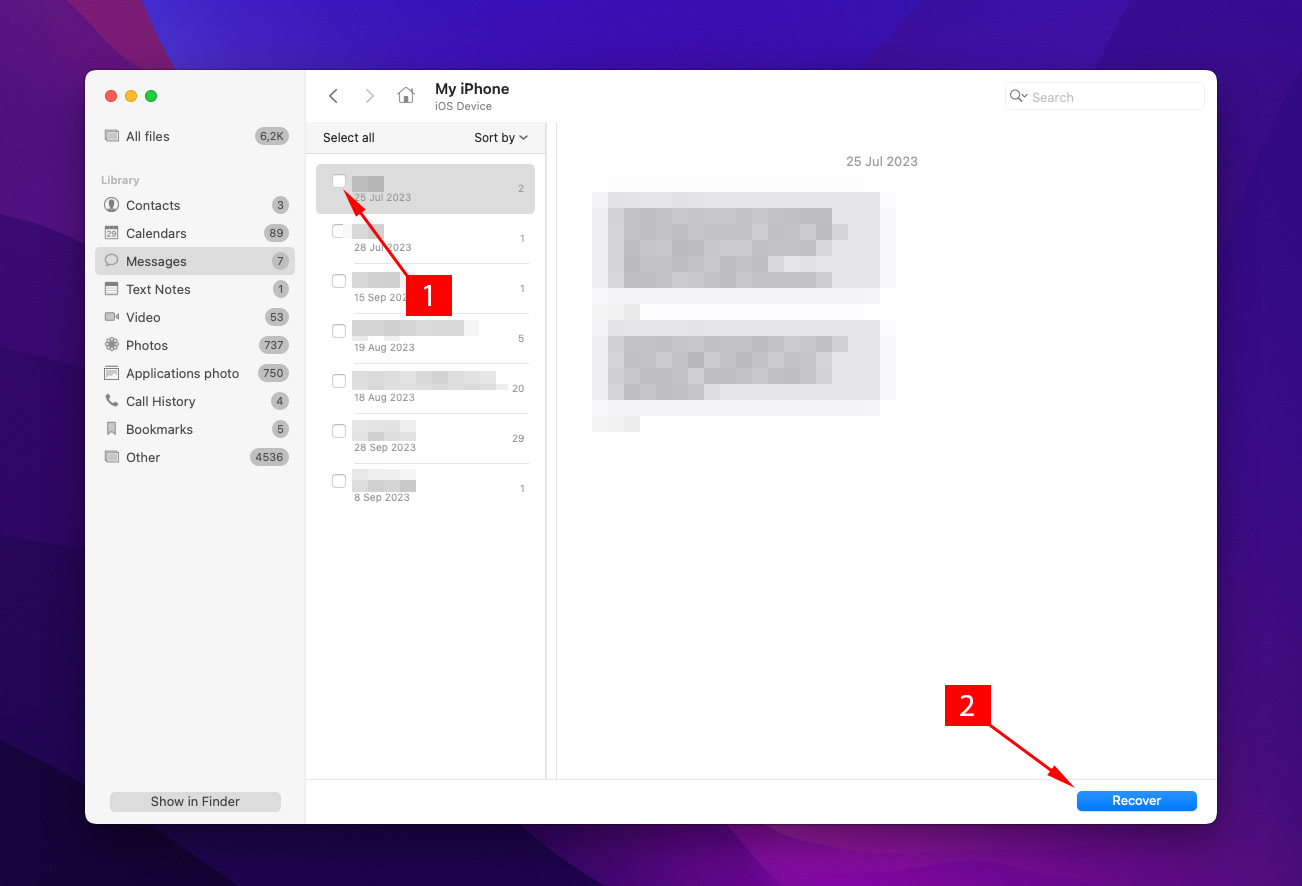
Schritt 7. Stellen Sie gelöschte Textnachrichten auf dem iPhone wieder her, indem Sie einen Pfad auswählen, in dem Disk Drill sie wiederherstellen soll.
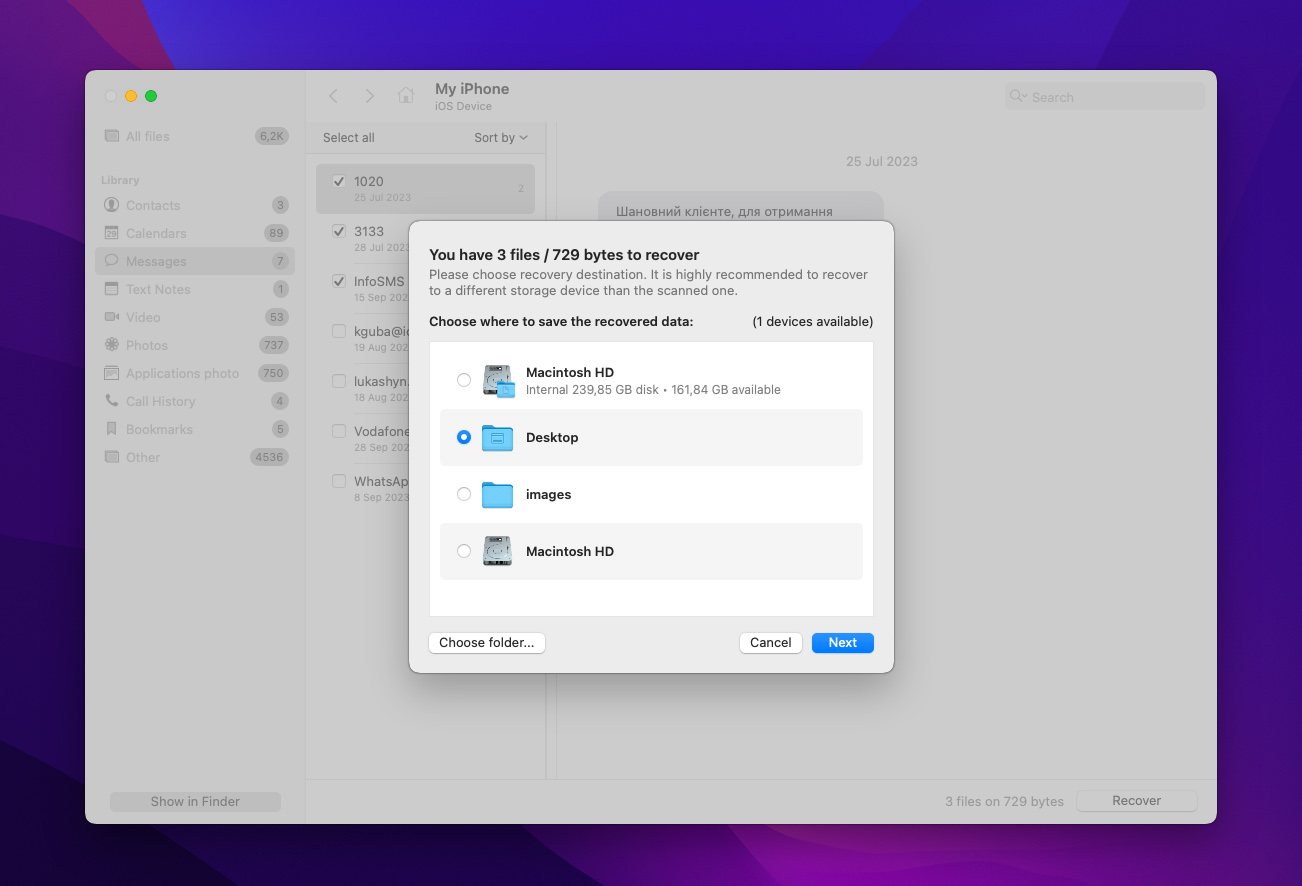
Schritt 8. Nachdem Sie Dateien erfolgreich wiederhergestellt haben, erhalten Sie eine Bestätigungsnachricht, dass die Wiederherstellung abgeschlossen ist und Sie die Textnachrichten in Finder anzeigen können.
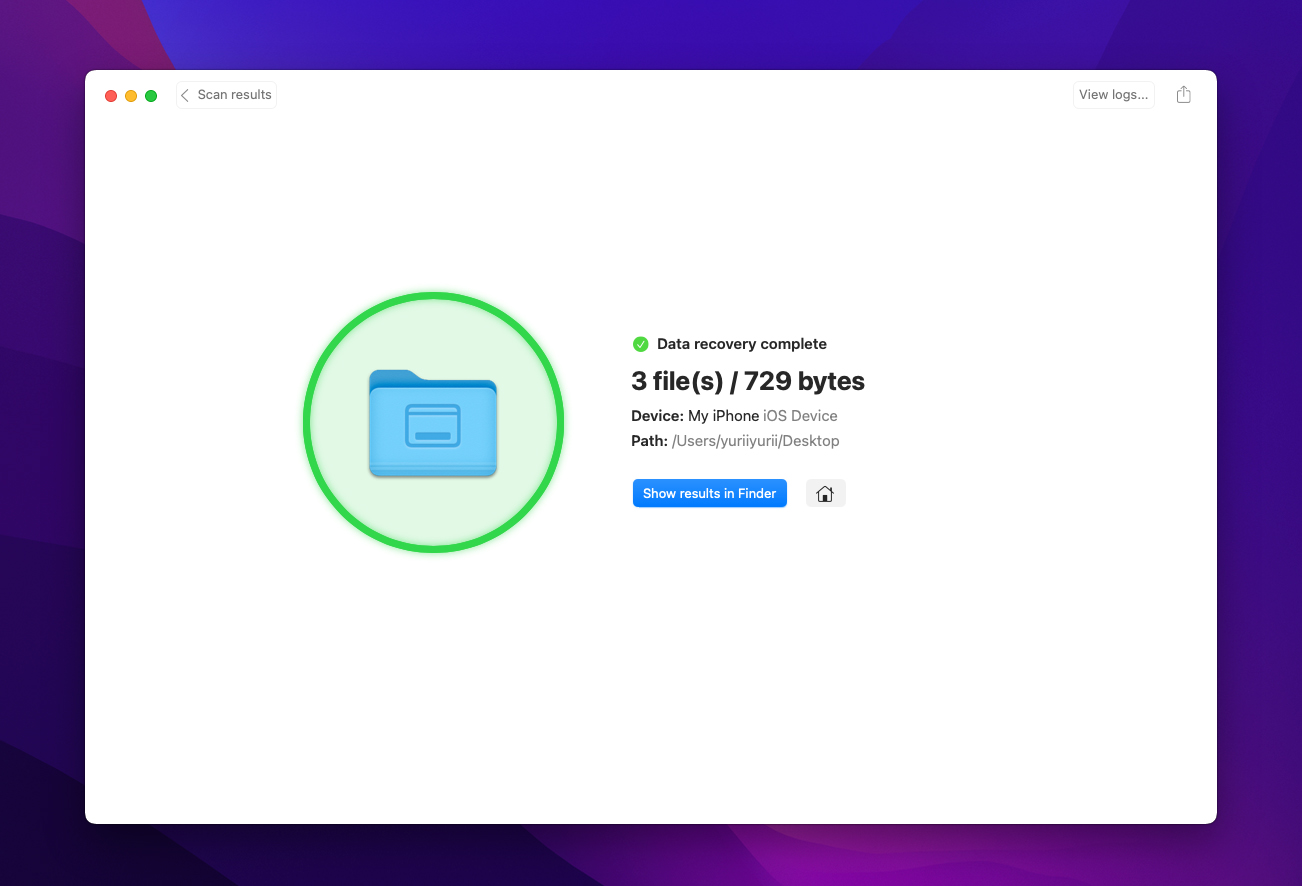
Wie Sie sehen können, ist Disk Drill eine großartige App, um verlorene Textnachrichten auf dem Mac wiederherzustellen, und es dauerte nur ein paar Schritte! Angenommen, Sie haben jedoch keinen Computer, was tun Sie dann?
Methode 6: Nachrichten mit einem Windows-PC wiederherstellen
Wenn du einen Windows-PC hast, kannst du versuchen, iMobie PhoneRescue für iOS zu verwenden. Wie Disk Drill ist es eine Datenwiederherstellungssoftware – allerdings stellt sie speziell Daten von iPhone-Geräten wieder her. Es ist auch ein Freemium-Tool, sodass du deine Dateien Vorschau ansehen kannst, aber du musst eine Lizenz kaufen, um sie tatsächlich wiederherzustellen.
Schritt 1. Herunterladen und installieren Sie PhoneRescue für iOS.
Schritt 2. Schließen Sie Ihr iPhone an Ihren Computer an und starten Sie PhoneRescue für iOS.
Schritt 3. Klicken Sie auf „Ich bin bereit zu starten“
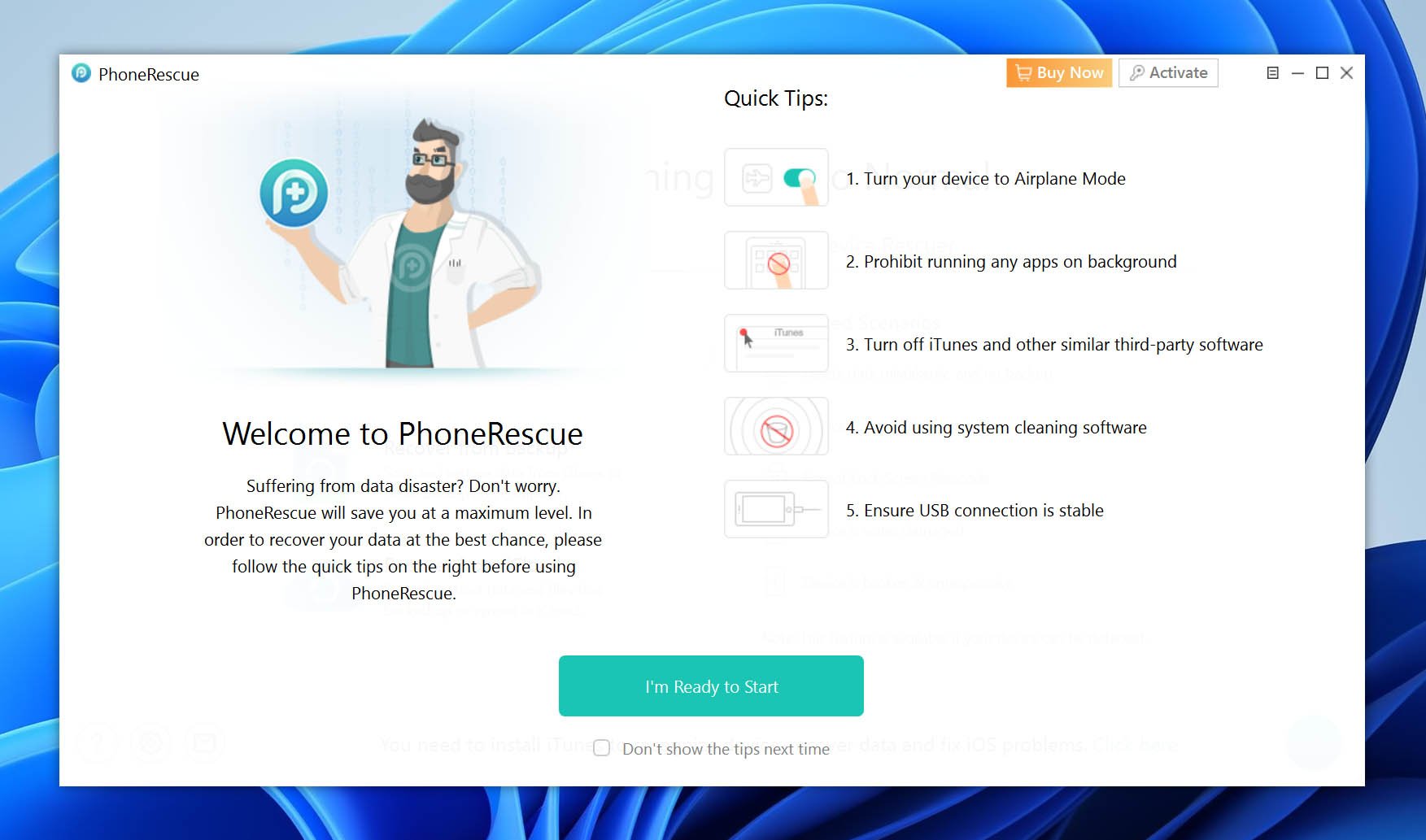
Schritt 4. Unter „Datensicherung“ klicken Sie auf die nächste (Pfeil-) Schaltfläche in der unteren rechten Ecke des Fensters.
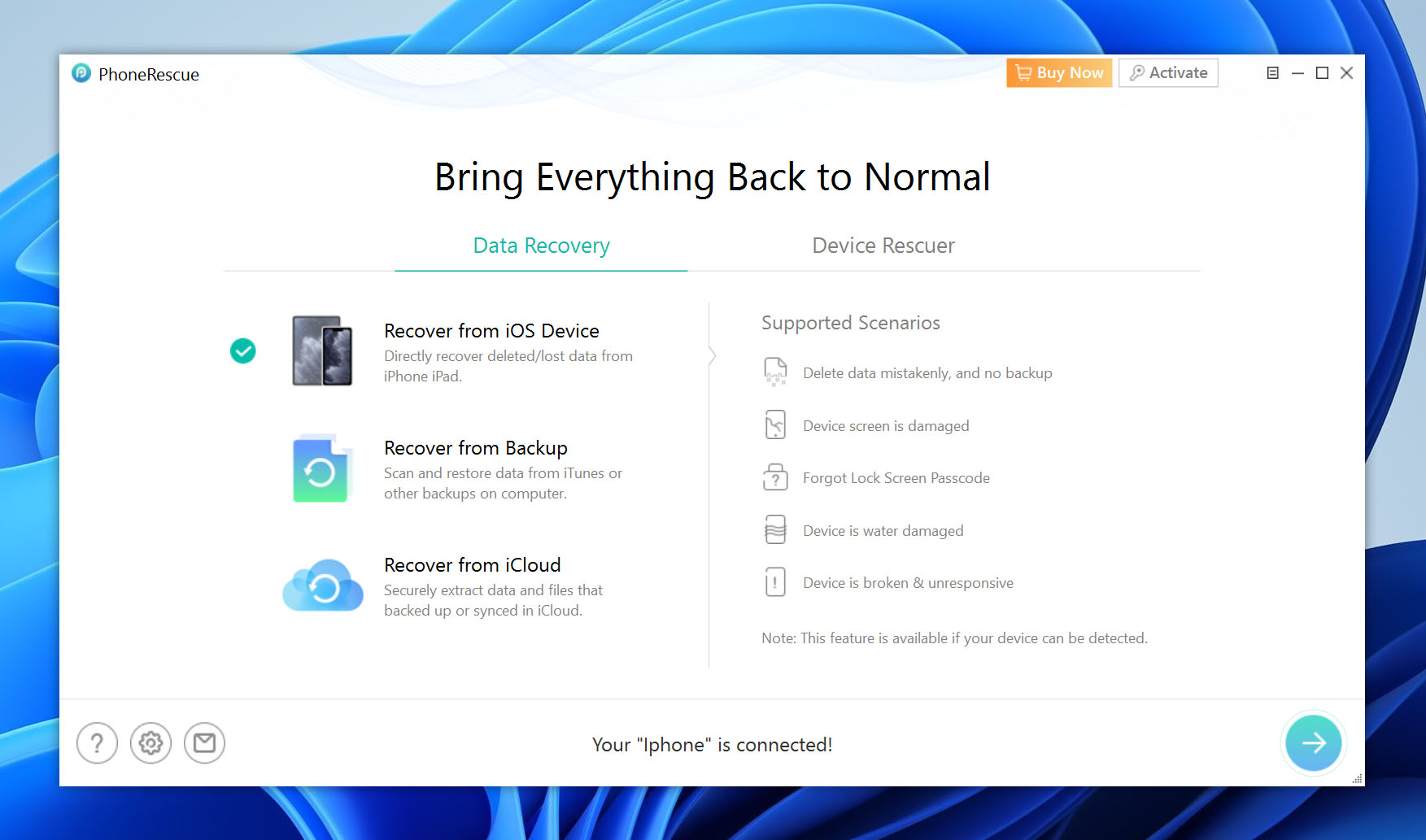
Schritt 5. Deaktivieren Sie alles außer „Nachrichten“ für eine schnellere Wiederherstellung. Klicken Sie dann erneut auf die Schaltfläche „Weiter“.
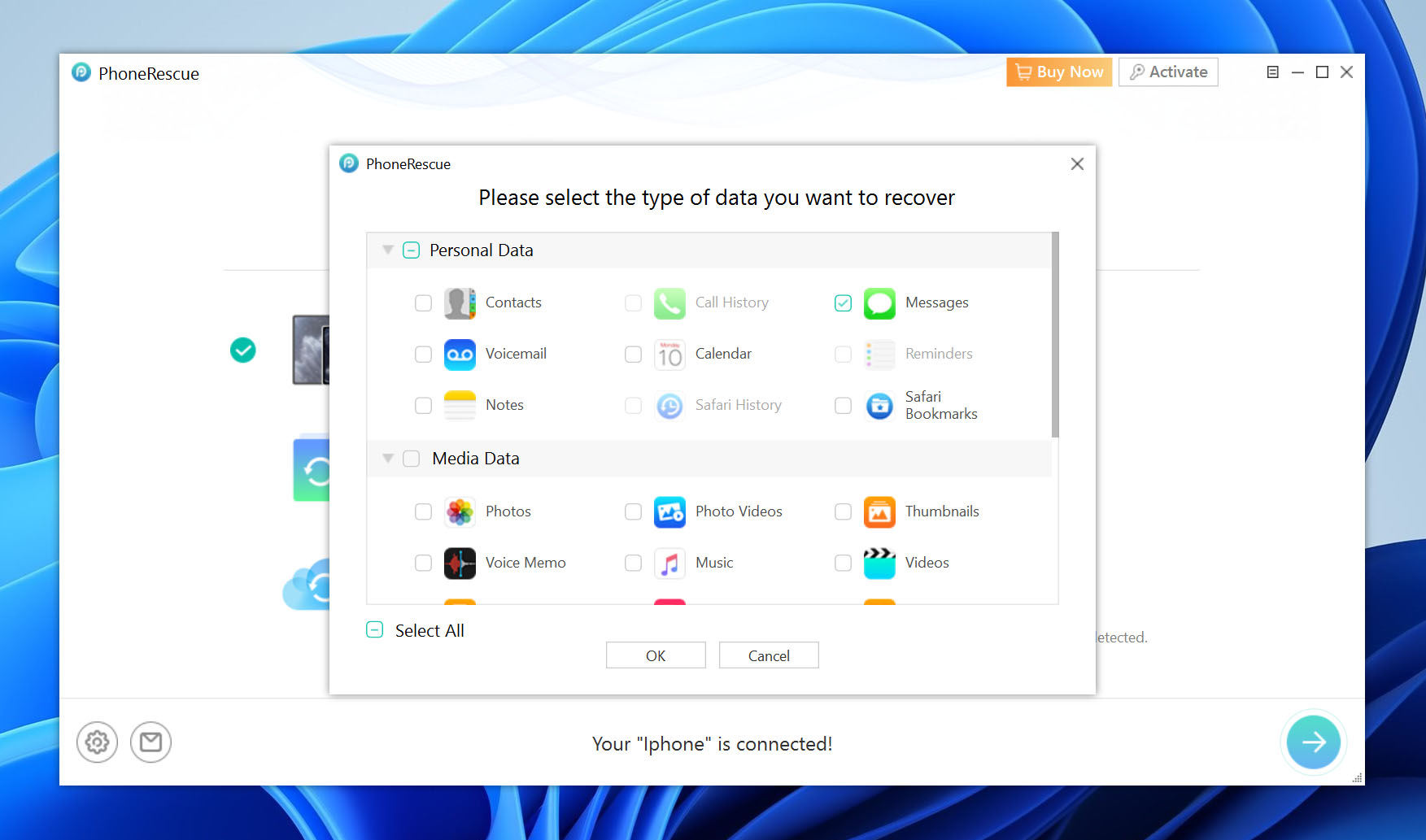
Schritt 6. Sobald der Scan abgeschlossen ist, zeigt PhoneRescue alle gefundenen Nachrichten an. Sie können auf jede Nachricht klicken, um deren Inhalt in der Vorschau anzuzeigen.
Schritt 7. Verwenden Sie die Kontrollkästchen, um die Nachrichten auszuwählen, die Sie wiederherstellen möchten, und klicken Sie dann auf das Telefonsymbol, um sie direkt auf Ihr Gerät wiederherzustellen, oder auf das Computersymbol, um die Daten auf Ihren Computer wiederherzustellen.
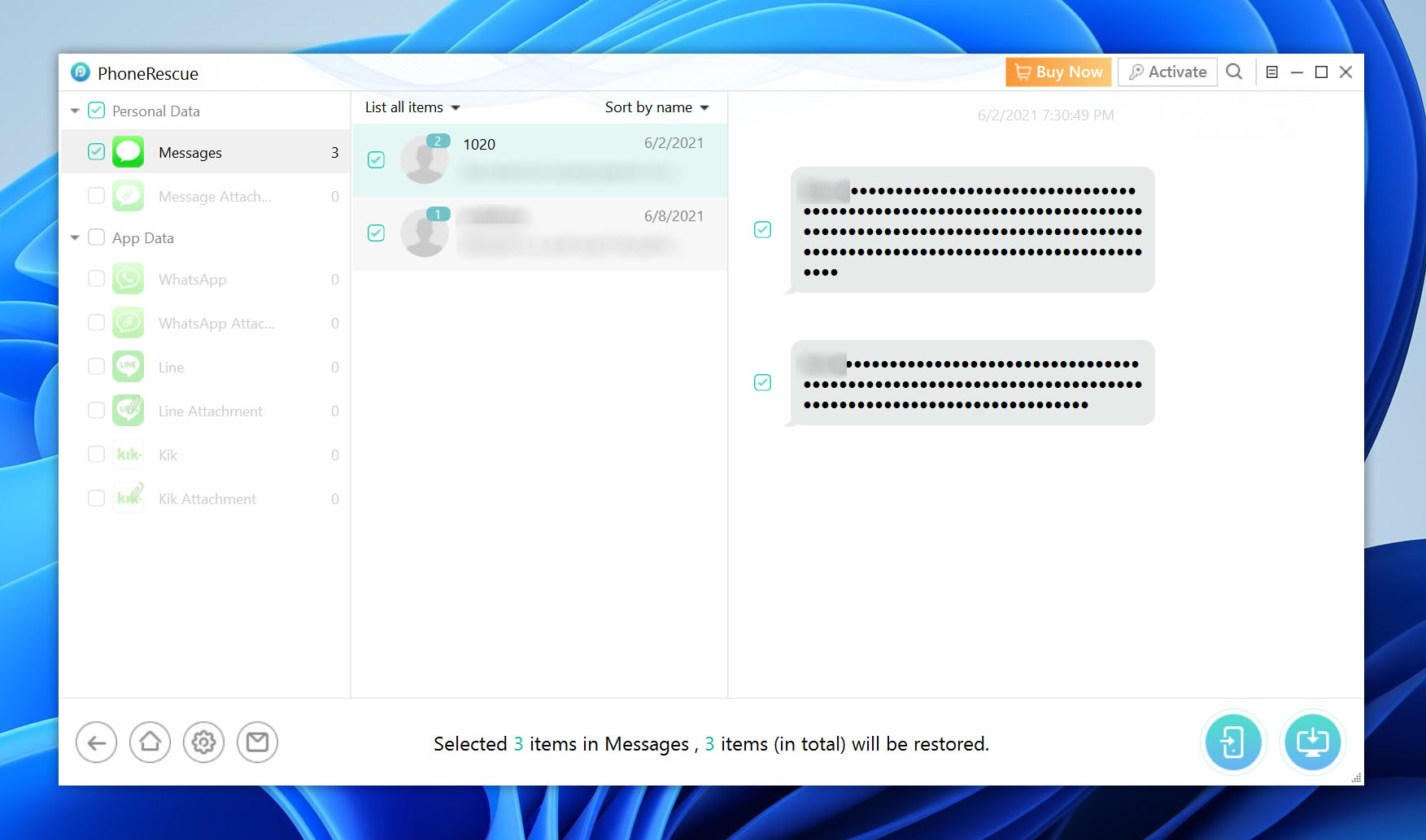
Methode 7: Gelöschte Textnachrichten auf Ihrem iPhone ohne Computer wiederherstellen
Was tun, wenn Sie keinen Mac besitzen oder keinen Zugriff auf einen Windows-PC haben? Was machen Sie dann? Wenn Sie andere Apple-Geräte wie ein iPad oder eine Apple Watch haben, können Sie sich auf diesen Geräten anmelden. Und wenn Ihre Apple-ID darauf noch angemeldet ist, sollten Sie in der Lage sein, gelöschte Textnachrichten auf diese Weise wiederherzustellen.
Dies ist eine kostenlose Methode zur Wiederherstellung von Textnachrichten und da die meisten von uns mehr als ein Apple-Gerät besitzen, wird uns diese Methode helfen. Wir haben noch eine weitere Option, wenn es um die Datenwiederherstellung geht.
Methode 8: Nachrichten über Mobilfunkanbieter in den USA wiederherstellen
Als letzten Versuch können Sie möglicherweise gelöschte Nachrichten auf Ihrem iPhone wiederherstellen, indem Sie sich an Ihren Mobilfunkanbieter wenden. Dies hängt vom Anbieter ab, aber einige speichern tatsächlich Ihre Textnachrichten und Sie können sie wiederherstellen, indem Sie sich an sie wenden.
Es hängt von Ihrem Anbieter ab, aber ich würde empfehlen, diese Option auszuprobieren, wenn keine der oben genannten Optionen Ihre gelöschten Textnachrichten auf Ihrem iPhone wiederherstellen konnte.
Wie kann man SMS-Nachrichten auf einem iPhone sichern?
Es gibt zwei Möglichkeiten, Ihre Textnachrichten auf Ihrem iPhone zu sichern. Die erste besteht darin, iCloud zu verwenden, und die zweite besteht darin, Ihr iPhone mit einem Mac zu synchronisieren.
Nachfolgend sind die Schritte aufgeführt, um Ihre Nachrichten in Ihrem iCloud zu sichern:
- Gehen Sie zu Ihrem Einstellungen und tippen Sie auf Ihr Apple-ID-Profil.
- Tippen Sie anschließend auf iCloud und schalten Sie den Schalter bei Nachrichten ein.
- Ihre Textnachrichten werden nun in iCloud gesichert.
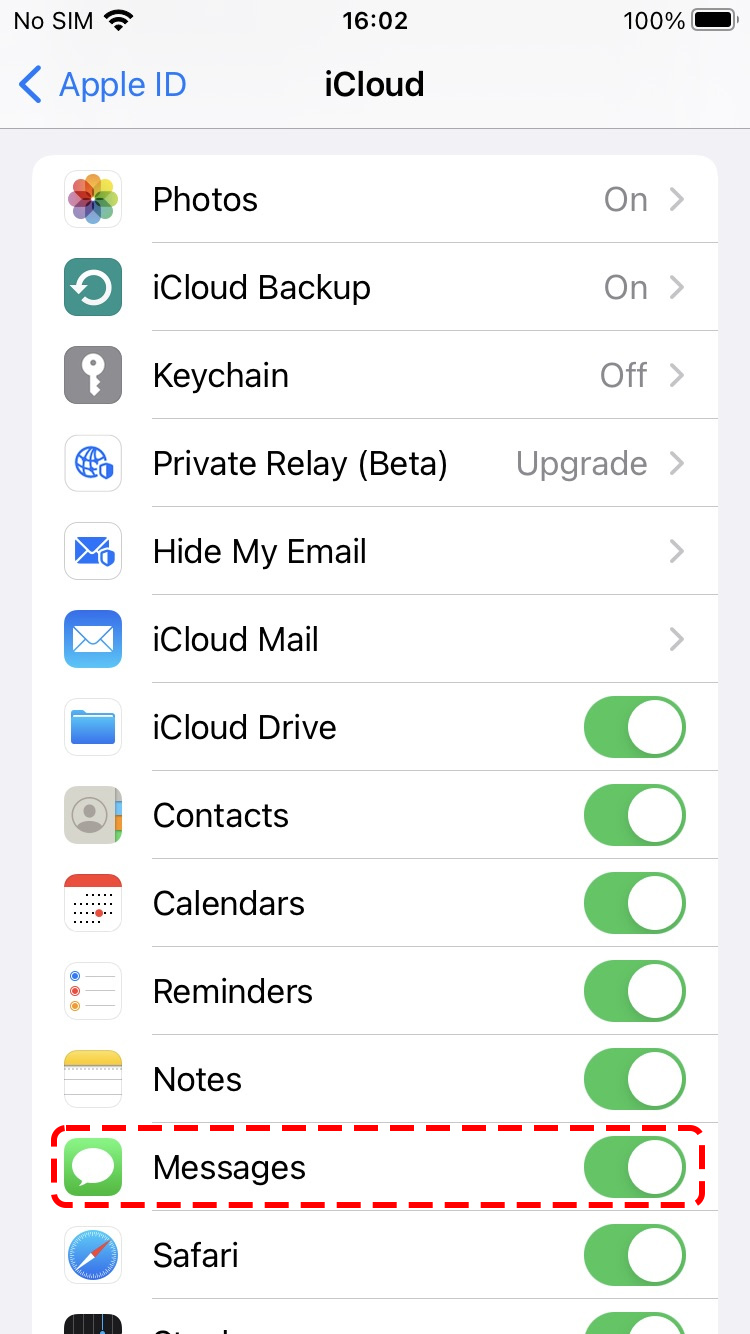
Hier sind die Schritte, um Ihr iPhone mit einem Mac zu synchronisieren:
- Schalten Sie zuerst Ihren Mac ein und öffnen Sie die Nachrichten-App.
- Wählen Sie Nachrichten in der Symbolleiste oben auf Ihrem Bildschirm aus und klicken Sie dann im Dropdown-Menü auf Einstellungen .
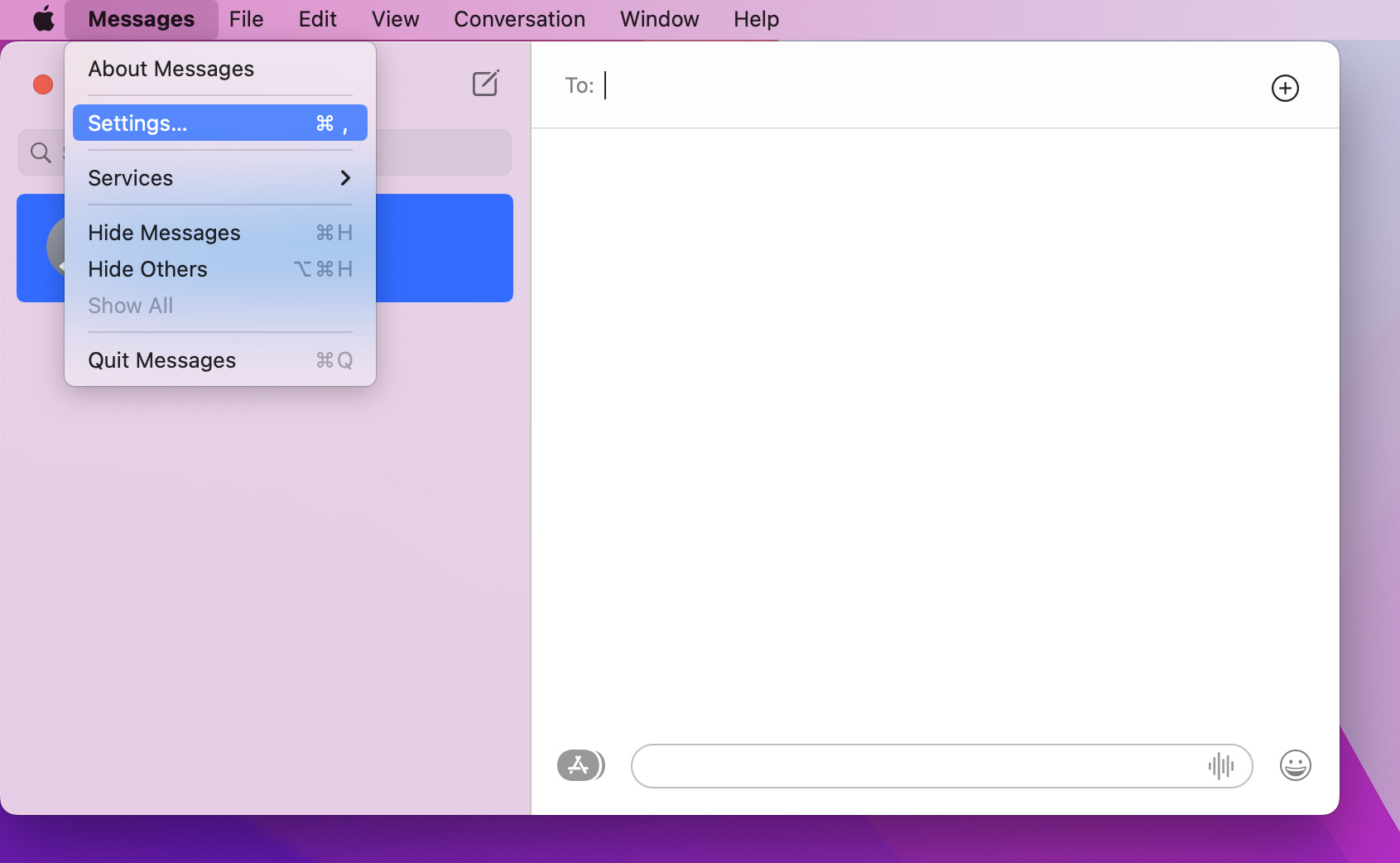
- Wählen Sie im daraufhin angezeigten Pop-up-Fenster iMessage aus.
- Nach dem Anmelden klicken Sie auf die Kontrollkästchen “Dieses Konto aktivieren” und Nachrichten aktivieren in iCloud.
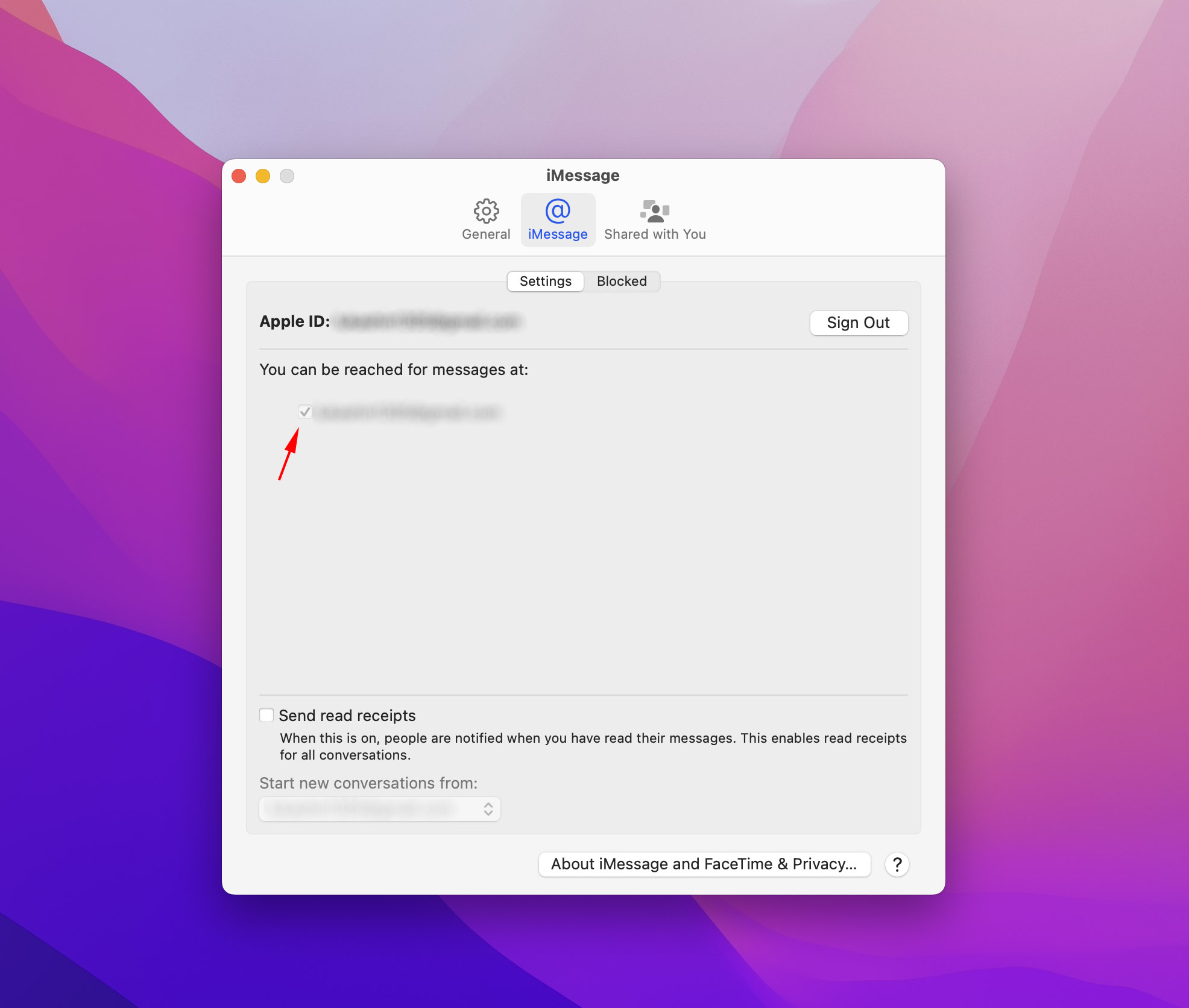
- Gehen Sie zum Tab “Allgemein” und überprüfen Sie die Optionen im Dropdown-Menü Nachrichten behalten . Sie können wählen, ob Sie Ihre Nachrichten für 30 Tage, ein Jahr oder für immer speichern möchten.
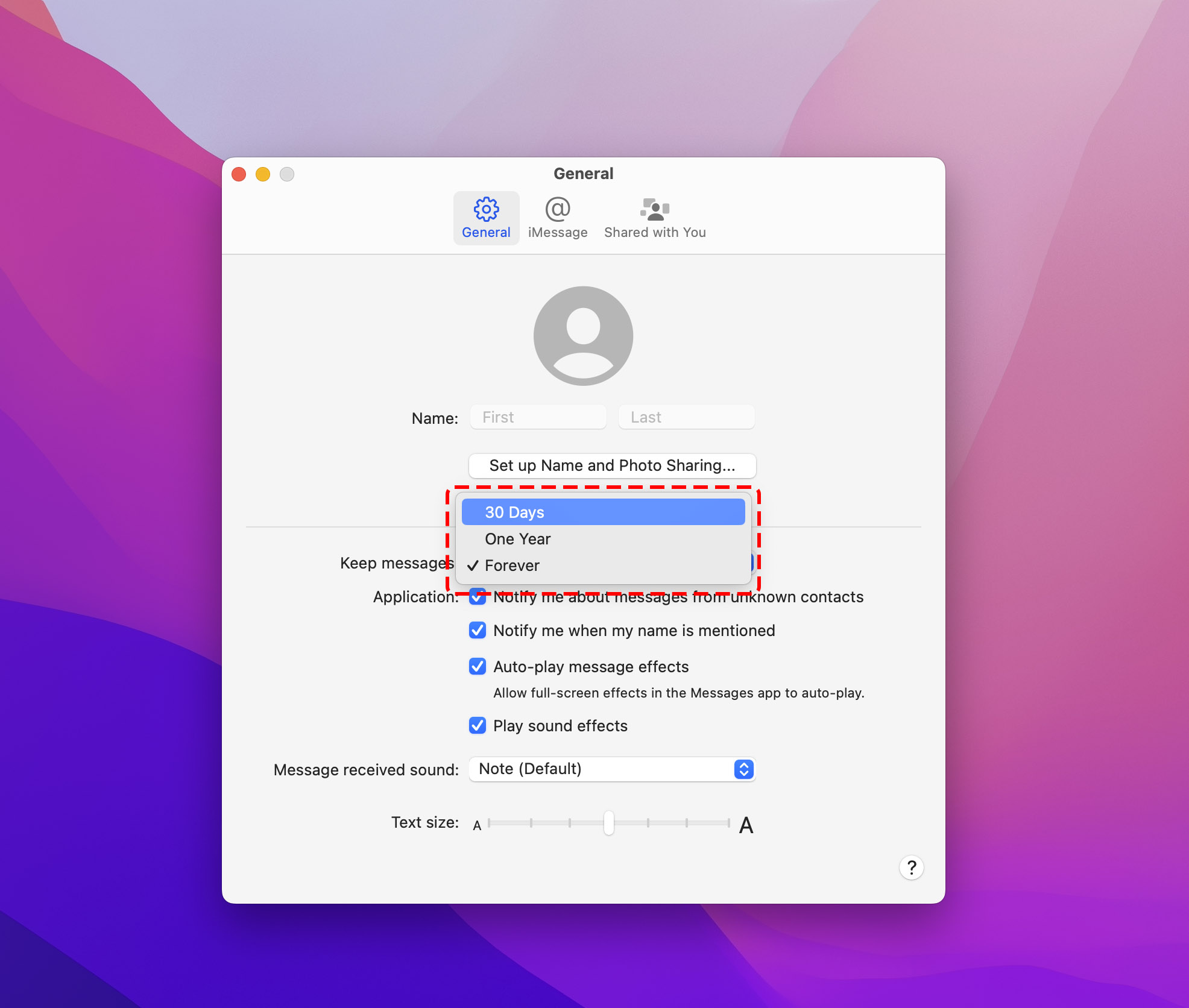
- Gehen Sie dann zur Einstellungs-App auf Ihrem iPhone und tippen Sie auf Nachrichten .
- Tippen Sie anschließend auf Textnachrichtenweiterleitung und klicken Sie auf den Umschalter neben Ihrem Mac.
- Wenn Ihre Nachrichten nicht automatisch synchronisiert werden, können Sie zur Seite „Einstellungen“ der Nachrichten-App auf Ihrem Mac-Computer zurückkehren, den iMessage-Tab auswählen und dann auf Jetzt synchronisieren klicken.
Fazit
Wir nutzen unsere iPhones jeden Tag, um mit anderen zu kommunizieren. Mit Diensten wie iCloud, iTunes und Datenwiederherstellungssoftware können wir sicherstellen, dass wir immer die Kontrolle über unsere Daten haben. Zu wissen, wie man gelöschte Textnachrichten auf unserem iPhone wiederherstellen kann, ermöglicht es uns, die für uns wichtigsten Gespräche immer auf unserem iPhone zu haben. Selbst wenn sie gelöscht werden, wissen wir, wie man gelöschte Nachrichten auf dem iPhone wiederherstellt.
Häufig gestellte Fragen (FAQ)
iCloud-Backup
- Überprüfen Sie, ob Sie ein Backup haben, indem Sie zu Einstellungen > Tippen Sie oben auf dem Bildschirm auf Ihren Namen > iCloud > Speicher verwalten > Sicherungen gehen.
- Setzen Sie Ihr Gerät auf die Werkseinstellungen zurück, um ein älteres iCloud-Backup wiederherzustellen.
- Richten Sie Ihr Gerät ein und wählen Sie das neueste Backup, bei dem die Textnachrichten zuletzt vorhanden waren.
- Warten Sie, bis die Wiederherstellung abgeschlossen ist.
iTunes-Backup
- Schließen Sie Ihr Gerät an Ihren Mac an und prüfen Sie, ob sich ein Backup auf dem Computer befindet.
- Finden Sie ein Sicherungsdatum, indem Sie sich an das letzte Mal erinnern, als Sie die Textnachrichten hatten.
- Stellen Sie das Backup wieder her.
iCloud-Backup
- Überprüfen Sie, ob Sie ein Backup haben, indem Sie zu Einstellungen > klicken Sie oben auf dem Bildschirm auf Ihren Namen > iCloud > Speicher verwalten > Backups gehen.
- Setzen Sie Ihr Gerät auf die Werkseinstellungen zurück, um ein älteres iCloud-Backup wiederherzustellen.
- Richten Sie Ihr Gerät ein und wählen Sie das neueste Backup aus, das Sie als letztes mit den Textnachrichten hatten.
- Warten Sie, bis die Wiederherstellung abgeschlossen ist.
iTunes-Backup
- Schließen Sie Ihr Gerät an Ihren Mac an und überprüfen Sie, ob ein Backup auf dem Computer vorhanden ist.
- Finden Sie ein Datum des Backups, als Sie sich zuletzt an die Textnachrichten erinnern.
- Stellen Sie das Backup wieder her.
Sie können auch Ihren Mobilfunkanbieter kontaktieren, um gelöschte Textnachrichten wiederherzustellen. Es besteht eine große Chance, dass sie weiterhin auf die gelöschten Nachrichten zugreifen können, solange die Daten nicht überschrieben wurden.
- Öffnen Sie zuerst Ihre Nachrichten-App und tippen Sie auf Bearbeiten in der oberen linken Ecke Ihres Bildschirms.
- Wählen Sie im Dropdown-Menü Zuletzt gelöschte anzeigen aus.
- Sie werden alle in den letzten 30 Tagen gelöschten Textnachrichten sehen. Wählen Sie die Textnachrichten aus, die Sie wiederherstellen möchten und tippen Sie auf Wiederherstellen .
- Tippen Sie auf Fertig , nachdem Sie alle benötigten Nachrichten wiederhergestellt haben.
Wenn Sie Ihr iPhone regelmäßig über iCloud sichern, können Sie kürzlich gelöschte Nachrichten auch wiederherstellen, indem Sie die folgenden Schritte befolgen:
- Öffnen Sie die Einstellungen App und wählen Sie Ihr Apple-ID-Profil aus.
- Wählen Sie nun iCloud und tippen Sie auf iCloud-Backup .
- Auf dem nächsten Bildschirm sehen Sie die letzte erfolgreiche Sicherung. Überprüfen Sie, ob dies vor oder nach dem Löschen der Textnachrichten auf Ihrem iOS-Gerät geschehen ist.
- Wenn Sie die Textnachrichten vor dem Backup gelöscht haben, setzen Sie Ihr iPhone zurück und stellen Sie es mit dem Backup wieder her.






